X, yang sebelumnya bernama Twitter, telah berkembang pesat sejak awal mulanya dari platform mikro-blogging menjadi situs yang mengutamakan video. Kepemimpinan saat ini merombak platform dan menawarkan fitur dan layanan tambahan untuk membawa X ke batas-batas baru. Livestream Twitter adalah salah satu dari usaha ini untuk memberikan lebih banyak cara bagi para kreator untuk membuat konten.
Karena fitur ini relatif baru, Anda mungkin memiliki banyak pertanyaan. Teruslah membaca penjelasan ini untuk mempelajari cara menggunakan fitur ini dan mendapatkan jawaban atas semua pertanyaan Anda.

Daftar Isi
Bisakah Anda Melakukan Siaran Langsung di Twitter?
Ya, Anda dapat melakukan siaran langsung di Twitter, karena platform media sosial ini memperkenalkan fitur ini pada tahun 2019. Awalnya, platform ini memungkinkan pengguna untuk memposting video langsung dan mengundang maksimal tiga tamu untuk bergabung dalam sesi tersebut.
X juga menawarkan obrolan langsung untuk berinteraksi dengan mereka yang bergabung dalam sesi tersebut. Pada tahun 2023, raksasa media sosial ini mengembangkan fitur ini. Dari akun alternatif Elon Musk (@cyb3rgam3r420), dia melakukan streaming Diablo IV selama hampir satu jam. Ini adalah sebuah tes untuk melihat seberapa baik platform ini dapat menangani sesi tersebut.
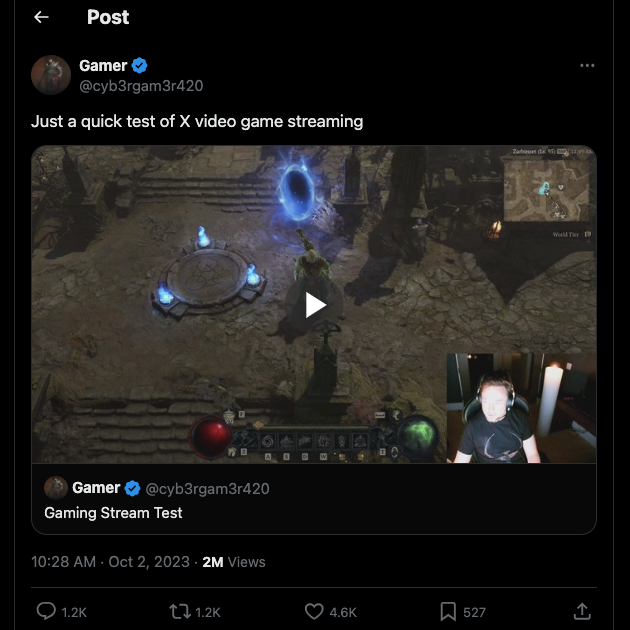
Cara Melakukan Siaran Langsung di Twitter: 2 Cara Untuk Menyiarkan Sesi Anda di X
Siaran langsung adalah cara yang menarik untuk berinteraksi dengan pengikut Anda. Anda dapat menunjukkan kepada orang-orang apa yang sedang Anda lakukan, dan orang-orang dapat berbicara dengan Anda secara real-time. Jika Anda ingin menjelajahi ruang ini, berikut adalah cara melakukan siaran langsung di Twitter.
1. Menyelenggarakan Siaran Langsung Twitter dari Aplikasi Seluler Resmi
Cara termudah untuk melakukan siaran langsung di X adalah dengan menggunakan aplikasi seluler resmi di Android atau iOS. Ikuti petunjuk di bawah ini untuk mempelajari cara menyelenggarakan siaran langsung di Twitter:
- Buka X di perangkat Android atau iOS Anda dan buka beranda.
- Cari tombol plus (+) di bagian bawah layar Anda. Ketuk dan pilih Go Live.
- X akan meminta Anda untuk mengizinkannya menggunakan kamera dan mikrofon Anda.
- Anda akan melihat teks What's Happening di sisi kiri atas layar Anda. Ketuk untuk memasukkan judul untuk sesi siaran langsung Anda.
- Ketuk tombol Tambah Lokasi untuk menampilkan lokasi Anda saat ini selama sesi berlangsung. Platform akan menanyakan apakah dapat menggunakan GPS perangkat Anda.
- The ikon amplop mengontrol siapa saja yang dapat mengobrol dalam streaming langsung Anda. Ketuk tombol ini dan pilih dari opsi berikut:
- Tidak Ada: Ini akan menonaktifkan obrolan langsung pada video Anda.
- Pelanggan Saya: Hanya pengguna yang berlangganan dengan Anda yang dapat berpartisipasi dalam obrolan.
- Akun yang Saya Ikuti: Orang yang Anda ikuti di X dapat berbicara dengan Anda melalui obrolan.
- Akun Terverifikasi: Pengguna dengan X Premium yang lulus persyaratan verifikasi platform dapat bergabung dengan diskusi langsung Anda.
- Semua orang: Opsi ini memungkinkan siapa saja yang memiliki akun X untuk memposting di obrolan langsung.
- Ketuk ikon hati untuk mengizinkan pemirsa mengirim hati selama sesi berlangsung. Ini adalah salah satu dari banyak cara yang dapat dilakukan orang untuk mendukung konten Anda.
- Gunakan ikon kilat untuk mengontrol lampu kilat kamera Anda.
- Ketuk ikon dengan lingkaran kecil dan dua anak panah yang mengelilinginya di sudut kanan atas. Ini untuk beralih antara kamera depan dan belakang.
- Pilih Go Live untuk memulai sesi. Sentuh tombol X di kiri atas dan pilih Hentikan Siaran untuk mengakhiri siaran langsung.
2. Memulai Sesi Video Langsung Dengan Layanan Streaming Pihak Ketiga
Anda dapat melakukan streaming dari PC ke X dengan layanan pihak ketiga. Panduan ini akan menunjukkan kepada Anda cara melakukannya dengan menggunakan Restream. Ini adalah alat streaming berbasis peramban dengan integrasi bawaan ke X. Berikut ini cara menggunakan layanan ini di perangkat Anda:
- Anda harus membuat akun di Restream. Platform ini menawarkan tingkat gratis, yang seharusnya cukup untuk memulai streaming di X.
- Buka dasbor Anda dan klik kiri Tambah Saluran.
- Restream menunjukkan semua integrasinya. Temukan dan pilih X dari daftar ini.
- Klik kiri Hubungkan X dan masuk ke akun Twitter Anda.
- Pilih tombol Otorisasi Aplikasi untuk memberikan akses Restream ke profil X Anda.
- Kembali ke dasbor dan klik kiri Stream With Studio.
- Restream akan meminta Anda untuk memberikan akses ke kamera dan mikrofon perangkat Anda. Berikan izin untuk menggunakan bagian-bagian perangkat Anda.
- Klik kiri tombol berbentuk roda gigi untuk membuka pengaturan streaming Anda. Ubah pengaturan audio, video, latar belakang virtual, dan pintasan sesuai kebutuhan Anda.
- Klik tombol Masuk Studio untuk membuka dasbor streaming langsung Anda.
- Menyesuaikan antarmuka streaming pengguna agar sesuai dengan preferensi Anda. Anda dapat menambahkan musik, kode QR, dan keterangan. Anda dapat mengundang tamu ke streaming Anda dan mempersonalisasi warna, logo, hamparan, dan latar belakang.
- Klik kiri tombol Go Live di sudut kanan atas layar Anda. Kemudian klik Akhiri Streaming untuk menghentikan sesi siaran langsung.
Ketika Anda melakukan siaran langsung di X dengan Restream, ia akan mempublikasikan postingan dari akun Anda. Penonton Anda dapat mengetuk video di tweet untuk bergabung dalam sesi tersebut.
Bagaimana Cara Menonton Siaran Langsung di Twitter? 3 Cara Menemukan Sesi Video Langsung
Bagaimana cara menonton siaran langsung di Twitter? Anda dapat melihat halaman Jelajahi dan tab Tren, tetapi tidak ada yang spesifik untuk streaming langsung.
Jika Anda ingin melihat sesi video langsung, Anda harus melakukannya secara manual. Di bawah ini adalah tiga cara untuk menemukan streaming langsung di platform media sosial ini:
- Ikuti kreator yang melakukan siaran langsung di Twitter secara teratur: Cari kreator di Twitter yang menyelenggarakan sesi siaran langsung di platform. Anda akan melihat postingan tentang siaran langsung mereka di tab Untuk Anda dan Mengikuti saat Anda melakukan ini.
- Aktifkan notifikasi untuk mengetahui kapan pengguna melakukan siaran langsung: Dengan teknik sebelumnya, Anda hanya akan mengetahui tentang sesi live ketika Anda sedang online. Solusi sederhana adalah dengan mengaktifkan notifikasi sehingga Anda tahu kapan pengguna mempublikasikan postingan. Anda harus mengunjungi profil kreator dan mengetuk ikon dengan l onceng dan simbol plus.
- Gunakan fitur pencarian platform untuk menemukan streaming langsung: Cara terakhir untuk mencari streaming langsung di X adalah dengan mencarinya. Kreator menggunakan tagar umum dan tagar yang dipersonalisasi saat mereka melakukan siaran langsung. Anda dapat menggunakan frasa ini untuk menemukan sesi video langsung.
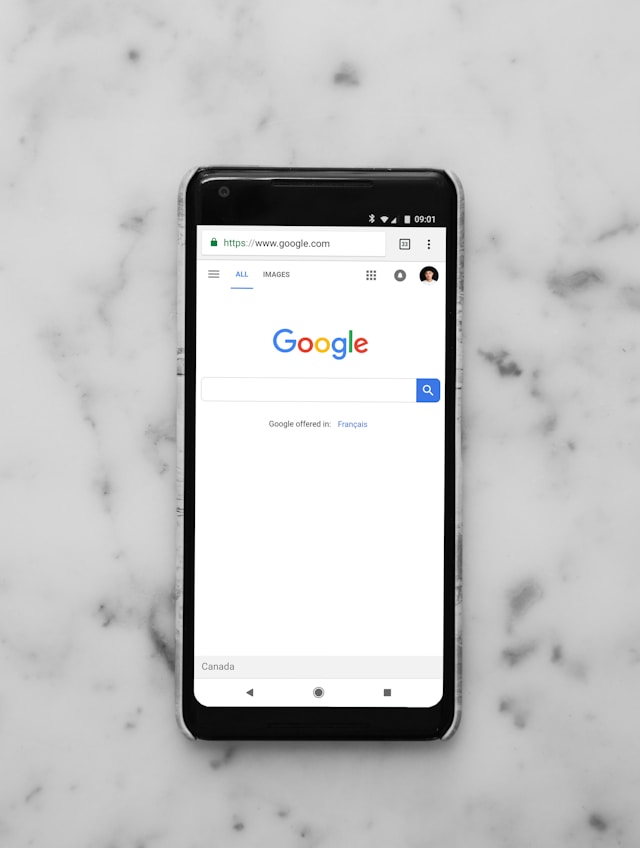
Dapatkah Anda Melakukan Streaming di Twitter jika Anda Mengaktifkan Fitur Lindungi Kiriman Anda?
Tidak, Twitter tidak mengizinkan streaming langsung dari aplikasi resmi ketika Anda mengaktifkan fitur lindungi postingan Anda. Jika profil Anda memiliki sesi siaran langsung yang lebih lama, platform hanya akan menampilkannya kepada pengikut Anda.
Namun, Anda masih bisa melakukan streaming menggunakan X pada peramban desktop. Anda perlu menghubungkan akun Anda ke layanan pihak ketiga seperti Restream, Twitch, dan OBS Studio.
Cara Melakukan Livestream di X Tanpa Layanan Pihak Ketiga: Gunakan Produser Studio Media
X masih menawarkan cara untuk melakukan siaran langsung jika Anda tidak ingin menggunakan layanan streaming pihak ketiga. Anda perlu menggunakan Media Studio, yang memungkinkan Anda untuk memposting streaming berkualitas tinggi. Anda bisa menggunakan encoder perangkat keras, kamera DSLR, dan beberapa sumber eksternal untuk streaming Anda.
Hal ini memungkinkan Anda untuk menjadwalkan sesi hingga satu tahun sebelumnya dan melacak kinerjanya. Anda juga dapat mengontrol ketersediaan siaran langsung di berbagai wilayah di seluruh dunia. Tidak ada batasan untuk durasi sesi Anda.
Namun, Media Studio tidak tersedia untuk semua orang di X. Anda harus menjadi pelanggan X Premium atau X Premium+ untuk mendapatkan layanan ini.

Hapus Postingan Twitter Siaran Langsung Anda Dengan TweetDelete
Gunakan fitur siaran langsung di X untuk terhubung dengan audiens Anda secara pribadi. Seiring dengan perkembangan Twitter ke arah yang baru, platform ini akan meningkatkan layanan ini dari waktu ke waktu.
Terkadang, sesi siaran langsung Anda mungkin merekam hal-hal yang tidak ingin dilihat orang lain. Misalnya, informasi kartu kredit Anda terlihat di beberapa video. Anda lupa menghapus materi yang memiliki hak cipta sebelum melakukan siaran langsung. Atau, Anda lupa bahwa Anda masih siaran langsung dan merekam bagian dari kehidupan pribadi Anda.
Bagaimana jika Anda ingin membawa konten Anda ke arah yang baru dan ingin menghapus postingan sesi live?
Menghapus postingan semacam itu cukup menantang, karena platform ini hanya memungkinkan Anda untuk menghapus satu tweet sekaligus. Dengan TweetDelete, Anda dapat dengan cepat menghapus beberapa postingan video langsung dengan fitur hapustweet secara massal. Anda dapat dengan mudah menemukan postingan-postingan ini ketika Anda menggunakan filter kustomnya yang canggih.
Jika sesi Anda berisi kata kunci atau tagar tertentu, Anda harus menggunakan tugas hapus otomatis. Tugas ini berjalan di latar belakang dan menghapus video streaming Twitter Anda secara berkala.
Alat ini juga merupakan penyelamat dalam menjaga profil yang bersih dan profesional. Saat Anda tayang, orang-orang akan melihat halaman profil Anda. Ini akan membuat mereka menjauh dari konten Anda jika mereka menemukan sesuatu yang menyinggung atau tidak sensitif. TweetDelete tidak hanya dapat menghapus posting semacam itu tetapi juga menghapus suka Anda.
Bergabunglah dengan TweetDelete hari ini agar Anda dapat mengelola akun Twitter profesional dan melakukan streaming langsung ke audiens target Anda!










